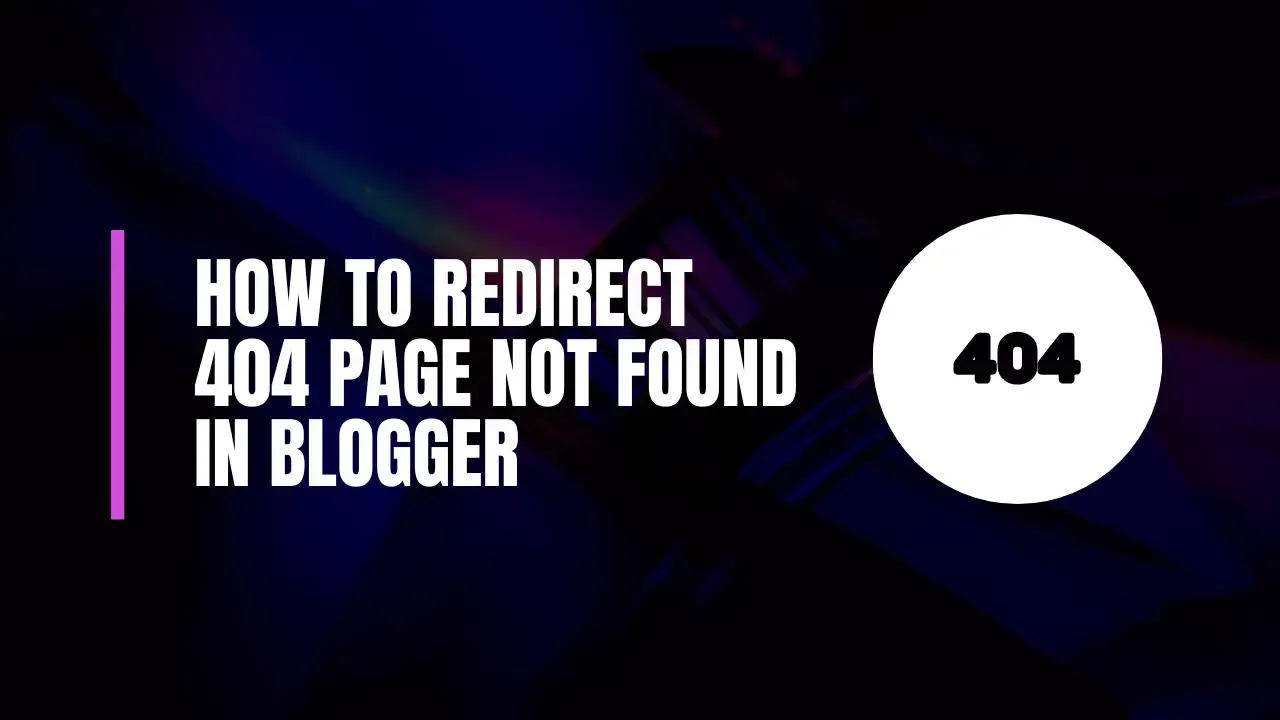
مواجه شدن با خطای 404 Page Not Found می تواند برای کاربرانی که از وبلاگ شما بازدید می کنند خسته کننده باشد. این خطا نشان می دهد که URL درخواستی وجود ندارد، که می تواند منجر به تجربه کاربری ضعیف شود و حتی بر رتبه بندی موتور جستجوی شما تأثیر بگذارد. در این راهنما، بررسی خواهیم کرد که چرا مدیریت خطاهای 404 بسیار مهم است و فرآیندی گام به گام برای هدایت آن صفحات به بلاگر به شما ارائه می دهیم.
چرا تغییر مسیرهای 404 برای سئو مهم است
موتورهای جستجو مانند گوگل، بینگ و یاندکس به وب سایت هایی علاقه دارند که تجربه کاربری یکپارچه ای را ارائه می دهند. در اینجا چند دلیل وجود دارد که چرا تغییر مسیر 404 بسیار مهم است:
- تجربه کاربری را بهبود می بخشد: هدایت کاربران به یک صفحه کاربردی تضمین می کند که آنها سایت شما را ناامید نمی کنند و آنها را علاقه مند نگه می دارد.
- عملکرد سئو را بهبود می بخشد: موتورهای جستجو سایت هایی را ترجیح می دهند که لینک های شکسته را به طور موثر مدیریت کنند. تغییر مسیرهای مناسب می تواند به بهبود خزیدن و رتبه بندی سایت شما کمک کند.
- ترافیک سایت فروشگاهی: به جای از دست دادن بازدیدکنندگان، می توانید آنها را به سمت محتوای مرتبط هدایت کنید و شانس خود را برای تبدیل افزایش دهید.
نحوه تغییر مسیر صفحه 404 که در بلاگر یافت نشد
تغییر مسیرهای Blogger 404 یک فرآیند ساده است. برای تنظیم تغییر مسیر سفارشی مراحل زیر را دنبال کنید:
مرحله 1: به کنترل پنل بلاگر دسترسی پیدا کنید
- وارد بلاگر شوید: به داشبورد Blogger خود بروید و اطلاعات کاربری خود را وارد کنید.
مرحله 2: به تنظیمات بروید
- تنظیمات را انتخاب کنید: در منوی سمت چپ، کلیک کنید تنظیمات برای دسترسی به تنظیمات وبلاگ خود
مرحله 3: گزینه های جستجوی خود را پیکربندی کنید
- یافتن گزینه های جستجو: به پایین بروید گزینه های جستجو جدایی
- خطاهای ویرایش و تغییر مسیر: تحت هنر خطاها و تغییر مسیرها بخش، پیدا کردن صفحه کاربری پیدا نشد؟ و روی آن کلیک کنید تا فعال شود.
مرحله 4: یک صفحه سفارشی 404 ایجاد کنید
- کد سفارشی را بچسبانید: کد زیر را در فیلد ارائه شده وارد کنید:
Sorry! The page you are looking for does not exist.
You will be redirected to the homepage now. Thank you.
<script type="text/javascript">
PNF_redirect = setTimeout(function() {
location.pathname = "/"
}, 4000);
</script>
این کد به کاربران پیامی را نشان می دهد و پس از 4 ثانیه به طور خودکار آنها را به صفحه اصلی هدایت می کند.
مرحله 5: تنظیمات را ذخیره کنید
- ذخیره تغییرات: کلیک کنید ذخیره کنید را فشار دهید تا تنظیمات جدید اعمال شود.
- تغییر مسیر را بررسی کنید: یک برگه مرورگر جدید باز کنید و URL موجود را از وبلاگ خود وارد کنید. شما باید پیام سفارشی خود را به صفحه اصلی هدایت کنید.
راه اندازی تغییر مسیر 404
تغییر مسیر به صفحات خاص
اگر ترجیح می دهید کاربران را به صفحه خاصی هدایت کنید (مانند “تماس با ما”)، می توانید اسکریپت را تغییر دهید. جایگزین کنید / در اسکریپت با مسیر URL دلخواه:
location.pathname = "/p/contact-us.html";
زمان تغییر مسیر را تنظیم کنید
همچنین می توانید پیکربندی کنید که کاربران چه مدت پیام خطا را قبل از هدایت مجدد ببینند. را 4000 در فیلمنامه یک تاخیر 4 ثانیه ای را نشان می دهد. برای تغییر این، به سادگی جایگزین کنید 4000 با مدت زمان مورد نظر بر حسب میلی ثانیه (مثلاً 5000 به مدت 5 ثانیه).
نمونه ای از کد سفارشی تغییر مسیر 404
اگر می خواهید کاربران را پس از 5 ثانیه به صفحه تماس با ما هدایت کنید، در اینجا یک مثال آورده شده است:
Sorry! The page you are looking for does not exist.
You will be redirected to the Contact Us page now. Thank you.
<script type="text/javascript">
PNF_redirect = setTimeout(function() {
location.pathname = "/p/contact-us.html"
}, 5000);
</script>
نتیجه گیری
تغییر مسیرهای بلاگر 404 یک راه ساده و در عین حال موثر برای بهبود قابلیت استفاده و عملکرد سئو سایت شما است. با دنبال کردن مراحل ذکر شده در این راهنما، می توانید از ناوبری روان برای بازدیدکنندگان خود اطمینان حاصل کنید، در نتیجه ترافیک را حفظ کرده و اعتبار وبلاگ خود را بهبود می بخشید.
اگر این مقاله برای شما مفید بود یا هر گونه سوالی در مورد فرآیند دارید، در زیر نظر خود را در نظر بگیرید. نظرات شما به ما کمک می کند محتوای ارزشمندتری برای خوانندگان خود ایجاد کنیم. وبلاگ نویسی مبارک!
